編輯:關於android開發
這個演示展示了在Android Studio中Memory Monitor工具基本的用法和流程。Memory Monitors實時報告了你的app分配的內存。
它的優勢:
在圖表中顯示可用和已使用的內存,和隨著時間推移垃圾回收事件。
快速測試是否app變慢可能和過渡的垃圾回收事件相關。
快速測試是否app崩潰可能和內存耗盡相關。
預備知識
-----------------------------------------------------------------------------------------
一台啟動開發者選項的手機。
一個啟動了USB Debugging的應用。使用你自己,或者Sunshine示例應用。
使用Memory Monitor
-----------------------------------------------------------------------------------------
如果你正在使用一台移動設備,將它連接上你的電腦。
在Android Studio中打開你的應用程序,構建源代碼,並且在你的設備或者模擬器運行它。
在Android Studio,選擇Tools>Android>Memory Monitor。你也能在點擊應用程序窗口左下角的Android tab,來啟動Android運行時窗口。CPU和Memory Monitor視圖出現。
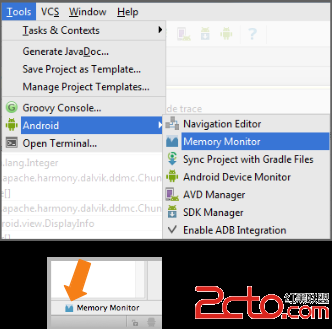
圖1.啟動Memory Monitor
一旦Memory Monitory開始跟蹤你的設備,一個跟蹤圖表展示,分總內存使用隨著時間的變化。
深藍色:你的app當前使用的內存大小。
淺藍色:可用,未分配的內存。
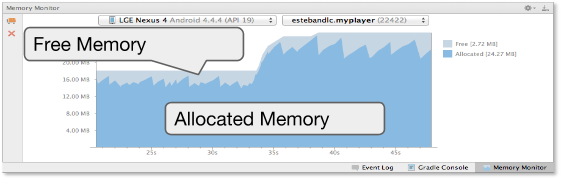
圖1.在Momory Monitor分配和可用的內存
隨著時間推移,圖標更新,顯示內存使用的變化。
當你的App分配和釋放內存,圖中內存分配數量會變化。
當你看見分配的內存下降很多的時候,一個垃圾回收事件發生了。
你可以通過點擊垃圾回收車圖標強制執行一次垃圾回收事件。
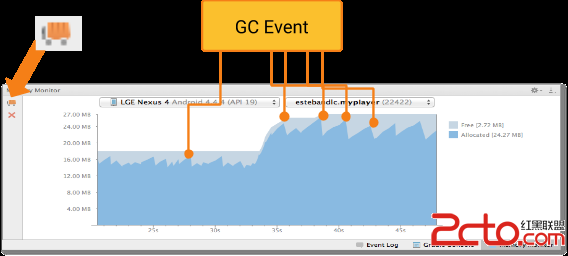
圖2.強制一次GC(垃圾回收)事件。
 深入了解android中的消息機制Handler
深入了解android中的消息機制Handler
深入了解android中的消息機制Handler 什麼是Handler? handler是Android給我們提供用來更新UI的一套機制,也是一套消息處理機制. 我們可以
 看Facebook是如何優化React Native性能,facebookreact
看Facebook是如何優化React Native性能,facebookreact
看Facebook是如何優化React Native性能,facebookreact原文出處: facebook 譯文出處:@
 2015烏鎮互聯網大會,母嬰美食快餐類APP入眼,2015烏鎮
2015烏鎮互聯網大會,母嬰美食快餐類APP入眼,2015烏鎮
2015烏鎮互聯網大會,母嬰美食快餐類APP入眼,2015烏鎮重構與用戶之間的信任感將是這一細分行業的首要任務。未來誰能真正贏得用戶的信任,誰才能笑到最後。 這幾日,整
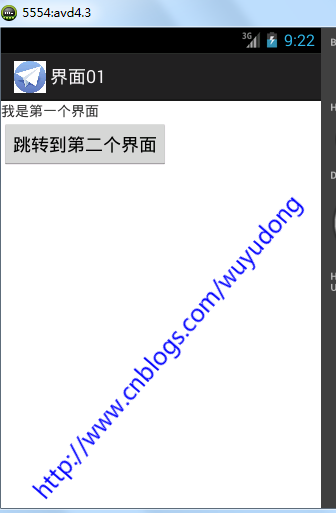 Android 顯示意圖激活另外一個Actitity,androidactitity
Android 顯示意圖激活另外一個Actitity,androidactitity
Android 顯示意圖激活另外一個Actitity,androidactitity1、跳轉到一個新的Actitity 新建項目, 新建一個java類Other